PPT截取的图片怎么添加边框?ppt截图以后,想要给截图添加边框,该怎么添加边框呢?下面我们就来看看PPT给图片添加边框的教程,需要的朋友可以参考下
1、打开PPT这款软件,进入到PPT的操作界面,如图所示:
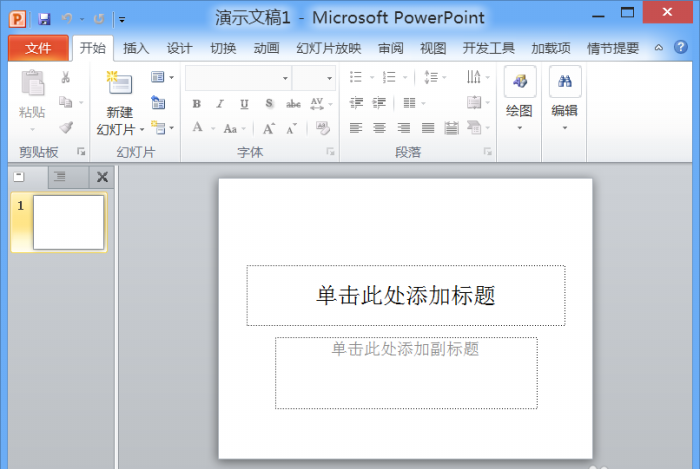
2、在该界面内找到插入选项,如图所示:
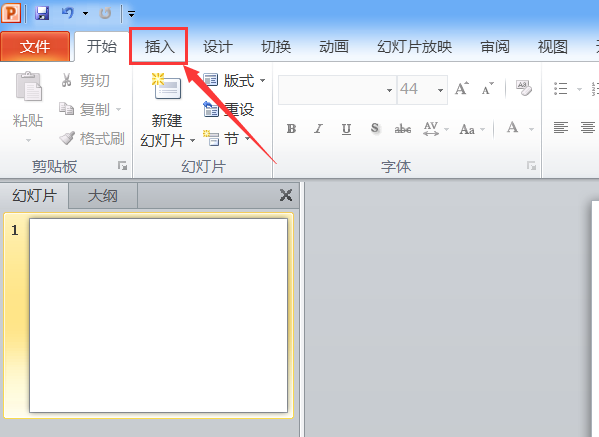
3、点击插入选项,在其内找到屏幕截图选项,如图所示:
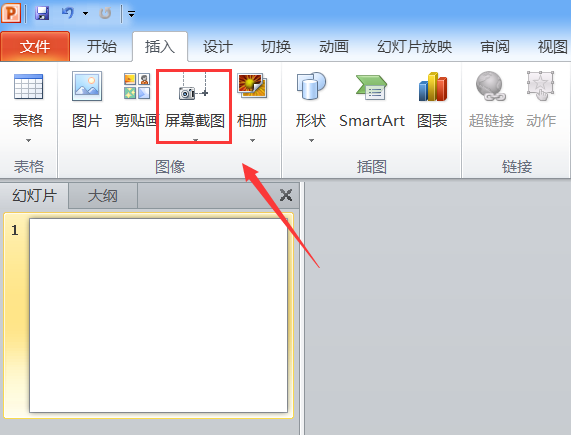
4、点击屏幕截图选项,在其子级菜单里找到屏幕剪辑选项,如图所示:
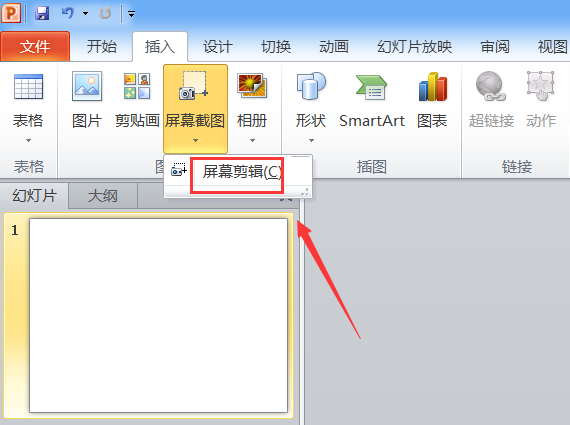
5、点击屏幕剪辑,我们使用鼠标左键画出截图的范围,然后截取的图片自动添加到的编辑区里,如图所示:
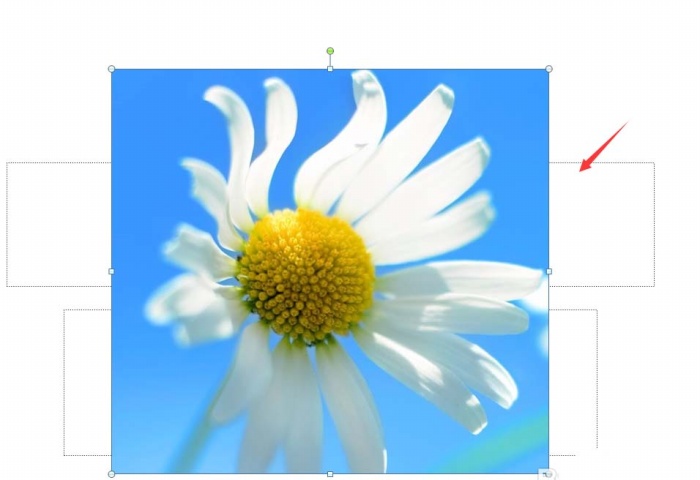
6、在编辑区里找到格式选项,在格式内找到需要边框,如图所示:
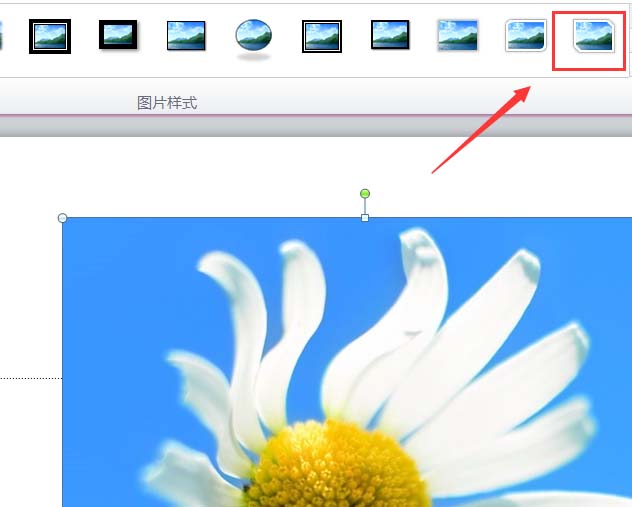
7、点击选择的图片格式,可以看到我们的最后的效果如图所示:

以上就是ppt给图片添加边框的教程,希望大家喜欢,
网友评论